Commencer Numero De Pages Apres La Page De Garde

Ça m'est arrivé l'autre jour : je finissais de rédiger un rapport super important. Genre, celui qui allait me faire passer pour le pro de l'organisation. Tout était nickel, la mise en page, les graphiques, les conclusions… Sauf que, évidemment, *LE DÉTAIL* : la numérotation des pages. Je voulais la faire démarrer à la page 2, après la page de garde, mais impossible de trouver l'option intuitive dans mon logiciel de traitement de texte. J'ai juré (un peu), googlé (beaucoup) et finalement...Eureka! Et devinez quoi? C'est en fait super simple. Je vous explique tout ça.
Pourquoi commencer la numérotation après la page de garde ?
Bon, soyons honnêtes, la page de garde, c'est un peu la *reine* de la présentation. Elle sert à annoncer le sujet, à impressionner avec un joli design...Pas besoin de la numéroter, non? Ça ferait un peu "cheap", avouons-le. Imaginez un peu une belle page de couverture avec un petit "1" en bas à droite. Non, ça ne le fait pas!
Alors, pour résumer, les raisons sont multiples :
- Esthétique : Une page de garde bien conçue se suffit à elle-même.
- Professionnalisme : Ça fait plus propre, plus léché.
- Tradition : Parce que tout le monde fait comme ça, et qu'il y a une raison! (oui, je sais, c'est un peu bête comme argument, mais bon!).
Bref, commencer la numérotation à la page 2, c'est un peu la règle d'or du document bien présenté. (Enfin, c'est mon avis, et je le partage!).
Comment faire, étape par étape (parce qu'on aime les choses claires !)
Voilà le cœur du sujet ! On va décortiquer ça ensemble. La méthode peut varier légèrement selon le logiciel que vous utilisez (Word, LibreOffice, Google Docs…), mais le principe reste le même. Accrochez-vous, c'est parti !
1. Insérer un saut de section
C'est l'étape cruciale. Le saut de section permet de séparer la page de garde du reste du document. En gros, vous dites à votre logiciel : "Attention, à partir de là, on change les règles!".
Dans Word (par exemple), vous allez dans l'onglet "Mise en page" (ou "Disposition" selon les versions), puis "Sauts de page" et choisissez "Saut de section : Page suivante". Simple, non ? (Oui, enfin, quand on sait où c'est...).
2. Dissocier les en-têtes et pieds de page
Maintenant, il faut dire à votre logiciel que l'en-tête (ou le pied de page) de la section 2 (à partir de la page 2 donc) ne doit pas être lié à celui de la section 1 (la page de garde). C'est comme rompre un lien, en quelque sorte. C'est presque romantique, non? (Bon, ok, je m'emballe un peu...).
Double-cliquez dans l'en-tête ou le pied de page de la page 2. Vous devriez voir un onglet "Création" apparaître. Décochez l'option "Lier au précédent" (ou "Identique au précédent"). *Important* : faites-le bien dans l'en-tête ou le pied de page de la page 2, pas de la page de garde! Sinon, ça ne marchera pas.
3. Insérer la numérotation des pages
Maintenant, on y est ! Vous pouvez enfin insérer la numérotation des pages. Dans Word, vous allez dans l'onglet "Insertion", puis "Numéro de page". Choisissez l'emplacement que vous préférez (en haut, en bas, à droite, à gauche…). Faites-vous plaisir! (Mais restez sobre, quand même...).
Attention : Si votre numérotation commence à 1 sur la page 2 (ce qui est l'idéal), c'est parfait! Si elle commence à 2, pas de panique. Vous pouvez la modifier. Double-cliquez sur le numéro de page, puis cliquez sur "Format des numéros de page". Dans la fenêtre qui s'ouvre, dans la section "Numérotation des pages", choisissez "A partir de" et tapez "0". Et voilà! Le tour est joué. Magique, non ?
4. Vérifier et admirer le résultat
Dernière étape (et pas des moindres) : vérifiez que tout est bien en ordre. Parcourez votre document, assurez-vous que la page de garde n'est pas numérotée et que la numérotation démarre bien à la page 2. Si tout est bon, félicitations ! Vous avez réussi. Vous êtes un pro de la numérotation des pages. Vous pouvez être fier de vous (et vous offrir un petit café pour fêter ça!).
Alors, facile, non ? Bon, ok, la première fois, ça peut paraître un peu compliqué, mais avec la pratique, ça devient un jeu d'enfant. Et puis, avouez-le, ça fait toujours son petit effet de savoir faire ce genre de manipulations. Alors, à vous de jouer!










![Commencer Numero De Pages Apres La Page De Garde [WORD] Exemple d page de garde gratuit pour une mémoire](https://blogger.googleusercontent.com/img/b/R29vZ2xl/AVvXsEhKl1lvOk9tgjYeUVp3LHe0f0MXw5RzNCIBUGLJlH9Y9jN14FRv9TWFe5Ll_NUrr075Qyjis2piVqeHdVekMo8RSDm1ucUxx3dhgEFN99n9yi8rAxjVmnpTXZgdqeEAxwh96agOaAYVIQFp/w1200-h630-p-k-no-nu/exemple_page_de_garde_2019_word_certicate.PNG)

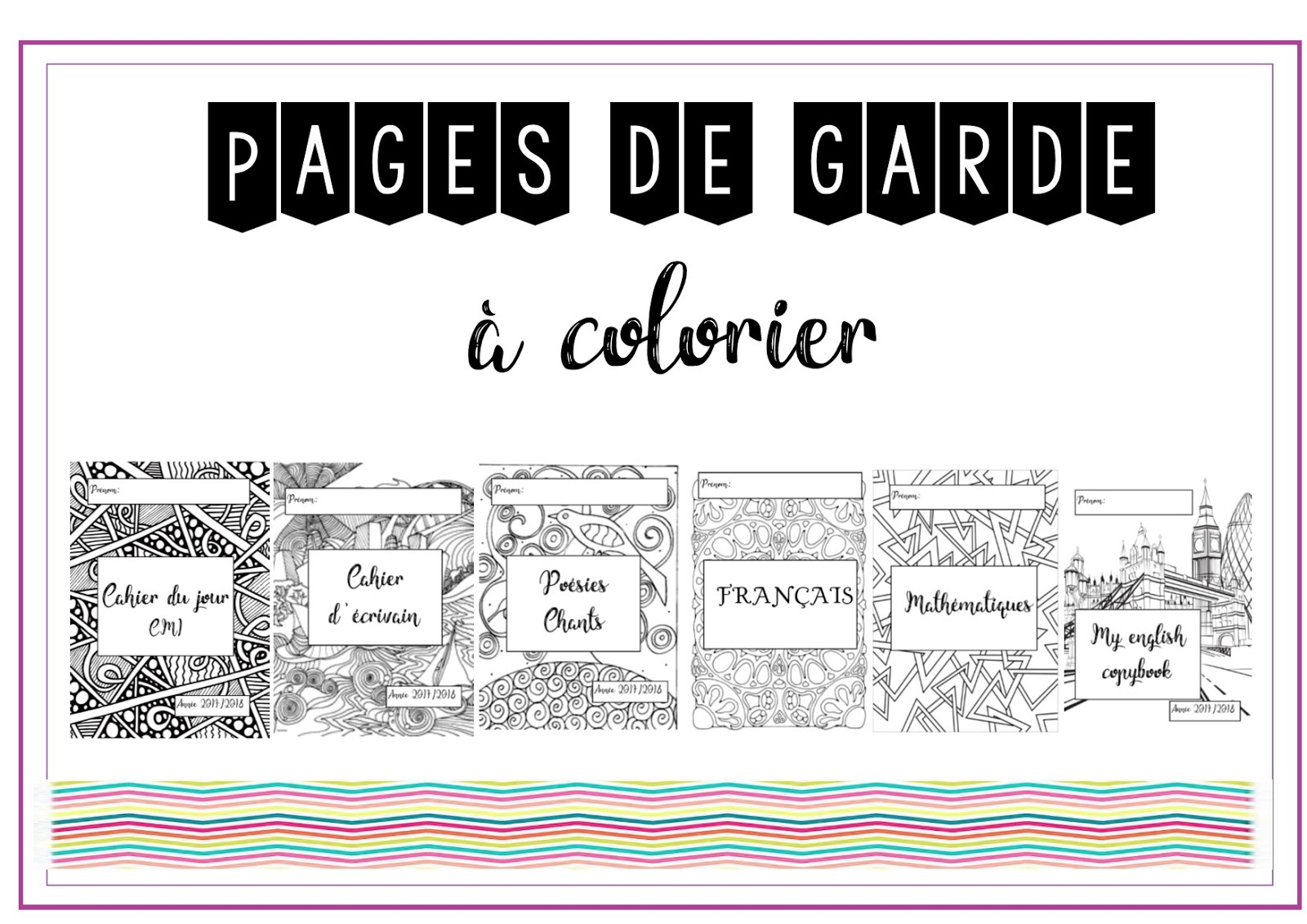



![Commencer Numero De Pages Apres La Page De Garde [Docx] Modele page de garde rapport de stage word](https://blogger.googleusercontent.com/img/b/R29vZ2xl/AVvXsEj8m5I_iP6XKMhnfvh6LKwOsAcoP4EGFHdzklqLopRuE_nJhUR0BWbLnAtTOALSdBNUJ8u0weC6O22SjXA06MBqMeLRlfXNxCzYETDw4JGCrTWkuF4DGaqH24uKoZCdV6bp-ChpsOJbz2EE/s1600/modele+page+de+garde+gratuit+word.PNG)

